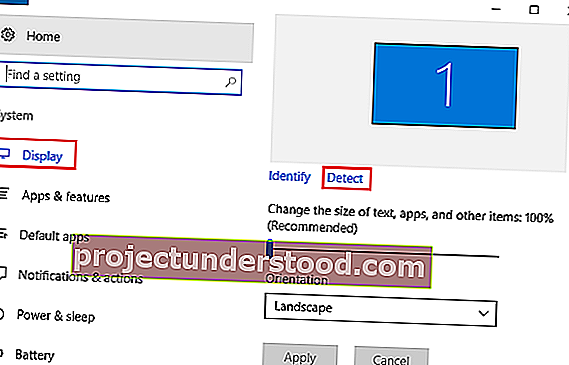นอกเหนือจากยูทิลิตี้มากมายแล้วจอภาพที่สองอาจมีประโยชน์มากสำหรับการทำงาน อย่างไรก็ตามในบางสถานการณ์แม้จะมีการตรวจสอบที่สองการเชื่อมต่อกับระบบ Windows ไม่สามารถตรวจสอบได้และ sens ข้อความเช่น - วินโดวส์ 10 ไม่สามารถตรวจสอบจอภาพที่สองหรือไม่ตรวจสอบการแสดงผลอื่น แม้ว่าเหตุผลอาจมีมากมาย แต่เราสามารถ จำกัด ขอบเขตให้แคบลงได้ หากมาพร้อมกับซอฟต์แวร์ก็อาจตรวจสอบไดร์เวอร์ได้
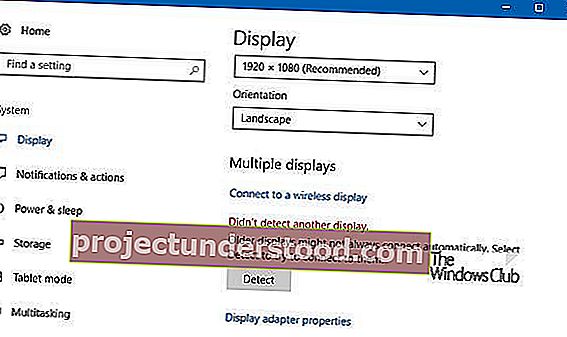
Windows 10 ไม่สามารถตรวจพบจอภาพที่สอง
ก่อนที่คุณจะเริ่มตรวจสอบให้แน่ใจว่า Windows 10 ของคุณได้ติดตั้งการอัปเดต Windows ล่าสุดทั้งหมดแล้วฮาร์ดแวร์จอภาพที่สองของคุณใช้งานได้และคุณได้ตั้งค่าจอภาพคู่อย่างถูกต้อง
1] อัปเดตซอฟต์แวร์ไดรเวอร์

บ่อยกว่านั้นการที่ Windows ไม่สามารถค้นหาจอภาพที่สองนั้นเกี่ยวข้องกับการ์ดแสดงผล ไม่สามารถตรวจจับจอแสดงผลที่สองได้เนื่องจากการ์ดแสดงผลหรือการ์ดแสดงผลไม่ได้ติดตั้งไดรเวอร์ล่าสุด ดังนั้นคุณต้องอัปเดตไดรเวอร์สำหรับการ์ดแสดงผลและจอภาพ ... บางทีคุณอาจต้องอัปเดตหรือติดตั้งไดรเวอร์ NVIDIA ของคุณใหม่ ดังนั้นอัปเดตไดรเวอร์อุปกรณ์และดู
หากการอัปเดตไดรเวอร์ไม่ได้ผลคุณสามารถติดตั้งใหม่ได้:
- ไปที่ปุ่ม Windows + ปุ่ม Xจากนั้นเลือกDevice Manager
- ค้นหาไดรเวอร์ที่เกี่ยวข้องในหน้าต่างตัวจัดการอุปกรณ์ หากคุณเห็นเครื่องหมายอัศเจรีย์สีเหลืองอยู่ข้าง ๆ ให้คลิกขวาที่เครื่องหมายนั้นแล้วเลือกย้อนกลับเพื่อย้อนกลับไดรเวอร์
- ถ้าตัวเลือกที่ไม่สามารถคลิกขวาที่มันและเลือกถอนการติดตั้ง รีสตาร์ทระบบ
- เปิดตัวจัดการอุปกรณ์อีกครั้งและเลือกสแกนหาการเปลี่ยนแปลงฮาร์ดแวร์เพื่อติดตั้งไดรเวอร์
2] ตรวจหาการตั้งค่าจอภาพด้วยตนเอง
หากระบบปฏิบัติการของคุณตรวจไม่พบจอภาพอื่นให้คลิกขวาที่ Start, Select Run และพิมพ์desk.cplในช่อง Run และกด Enter เพื่อเปิด Display Settings โดยปกติแล้วควรตรวจจับจอภาพที่สองโดยอัตโนมัติ แต่หากไม่เป็นเช่นนั้นคุณสามารถลองตรวจจับด้วยตนเองได้
- คลิกที่ปุ่มเริ่มจากนั้นบนเฟืองเหมือนสัญลักษณ์เพื่อเปิดแอปการตั้งค่า
- ไปที่ระบบและในแท็บดิสเพลย์ใต้คอลัมน์การแสดงผลหลายรายการคลิกที่“ ตรวจหา ” ปุ่มนี้ช่วยให้ระบบปฏิบัติการตรวจจับจอภาพหรือจอแสดงผลอื่น ๆ โดยเฉพาะอย่างยิ่งหากเป็นรุ่นเก่า คุณยังสามารถเชื่อมต่อกับจอแสดงผลไร้สายได้ที่นี่
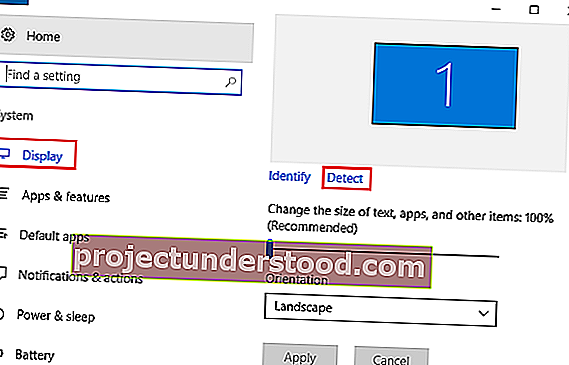
นอกจากนี้ยังให้แน่ใจว่าบาร์ด้านล่างเป็นชุดที่จะขยายการแสดงเหล่านี้
3] การแก้ไขปัญหาฮาร์ดแวร์
- ลองเปลี่ยนสาย HDMI ที่เชื่อมต่อกับจอภาพที่สอง หากใช้งานได้เราทราบว่าสายเคเบิลก่อนหน้ามีความผิดปกติ
- ลองใช้จอภาพที่สองกับระบบอื่น มันจะช่วยแยกได้ว่าปัญหาอยู่ที่จอภาพหรือระบบหลัก
- เรียกใช้ตัวแก้ไขปัญหาฮาร์ดแวร์และอุปกรณ์และดู
โปรดแจ้งให้เราทราบหากคุณมีแนวคิดอื่น ๆ
เคล็ดลับ : คุณอาจต้องการดู TWC Video Hub ของเราซึ่งมีวิดีโอที่น่าสนใจมากมายรวมถึง How-Tos และ Tutorials